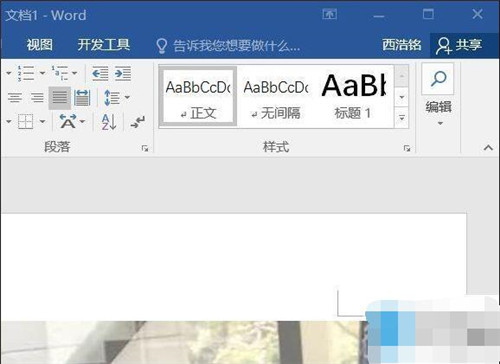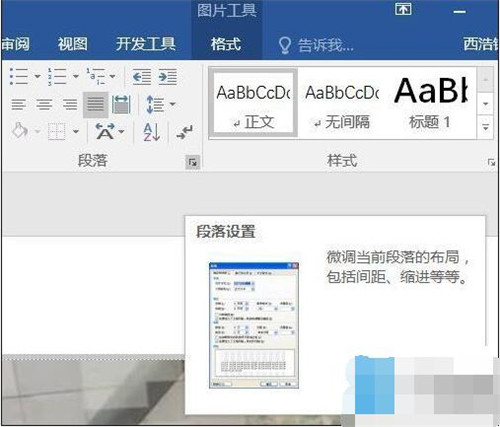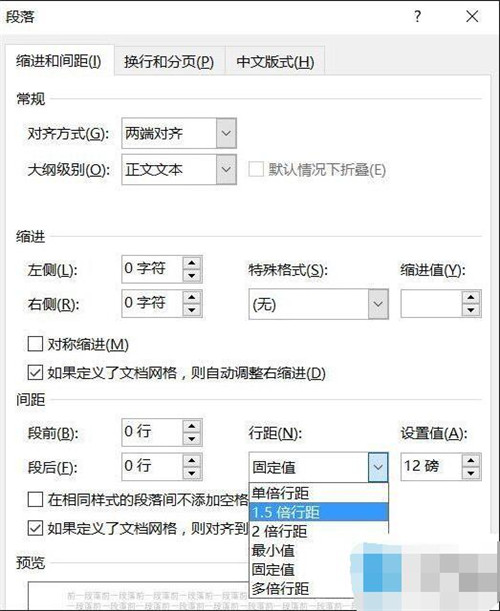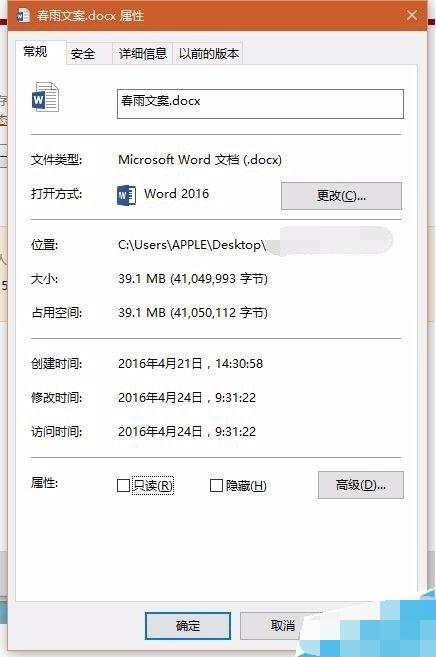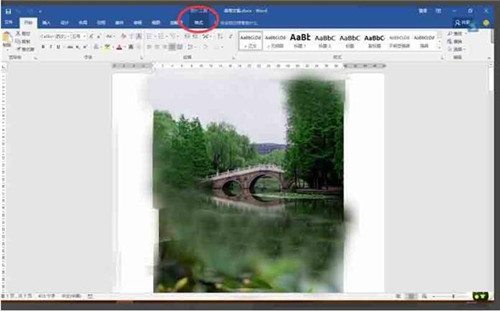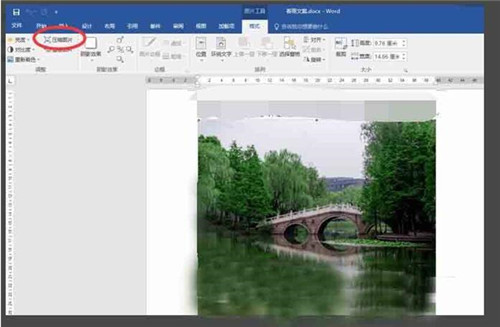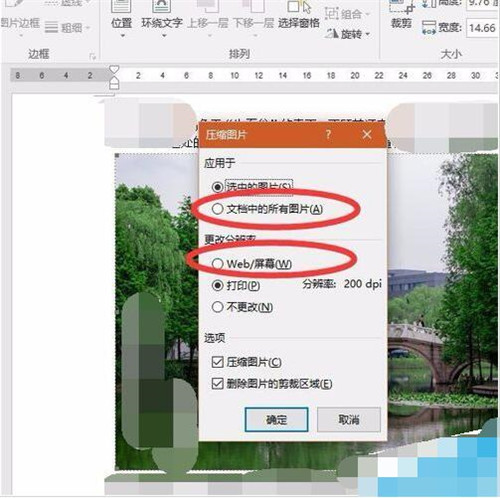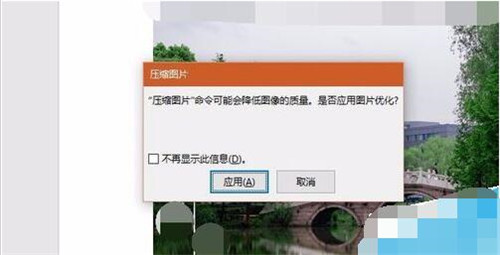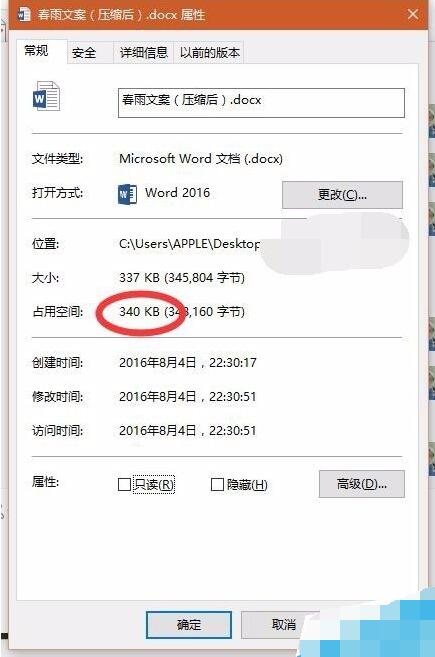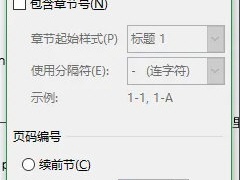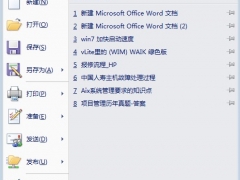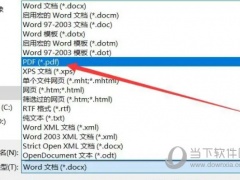word文档图片太大怎么办 如何压缩word文档中的图片
教程之家
Word
朋友们在编辑文章的时候,或多或是会用到网络上的素材,特别是图片,很多朋友将图片粘贴到word的时候发现图片太大,需要横拉才可以看全,如果需要打印图片可能会显示不全,这该怎么办呢?下面小编为大家介绍下word文档图片太大的解决方法,希望可以帮助到大家。
word文档图片太大怎么办:
解决这个问题其实很简单,在Word文档的“ 开始 ”选项卡中,找到“ 段落 ”附近的小三角图标,单击进入设置。
在“ 段落 ”设置页面内有“ 行距 ”一栏,单击下拉选单选中“ 1.5倍行距 ”(默认未单倍行距),当然你可以根据自己的实际需求进行设置修改,如“2倍行距”,或者使用“固定值”设置自定义的行距即可,具体要根据自己Word文档的情况而定。小编在这里提醒,行距的设置尽量保证全文一致,否则看起来会非常别扭。
确认后再回来看看图片,是不是已经成功完整显示出来了?
还有一个简单的方法,那就是压缩图片,将图片变小自然就可以看了。
word文档图片怎么压缩:
步骤
1、比如这一篇文案大到39M,我们尝试把它缩小,接下来大家会看到效果。
2、打开文件,双击图片,或点击上方的图片工具-格式
3、在菜单栏中找到“压缩图片”选项
4、选择“所有图片”,选择最低的画质即web/屏幕
5、在弹出的警告中选“应用”
6、另存为,我们可以在属性界面中查看压缩的结果。可以看到,压缩后,文件大小减小到340K,约为之前的百分之一,更加方便传输
上述便是word文档图片太大的解决方法以及word压缩图片的详细教程,大家学习了吗?大家可以关注教程之家网,里面有更多精彩的word教程供大家学习。